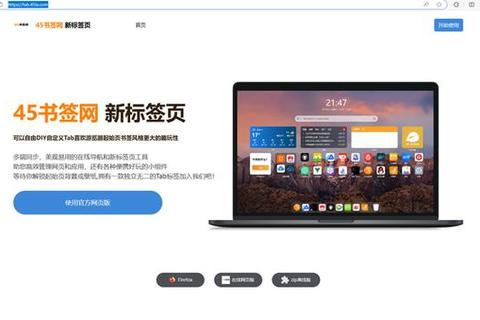微软Edge浏览器凭借其与Chrome同源的技术内核、深度优化的Windows兼容性及创新的功能设计,已成为全球数亿用户的首选工具。本文将全面解析Edge浏览器的核心优势、安装指南、使用技巧及安全特性,为不同需求的读者提供实用参考。
一、Edge浏览器的核心优势
1. 性能与效率的平衡
基于Chromium内核:与Chrome共享技术架构,支持海量扩展插件,同时优化了内存占用,运行速度提升20%以上。
内置效率工具:如“睡眠标签页”功能可降低非活动页面的资源消耗;“启动增强”缩短启动时间30%。
跨设备同步:通过微软账号实现历史记录、收藏夹、密码等数据的无缝同步。
2. 深度整合Windows生态
支持PDF原生阅读与注释(未来将强制迁移至Adobe PDF引擎,提升渲染精度);
与Office 365、OneDrive等微软服务深度联动,提升办公效率。
3. 安全防护体系
增强Web安全性:提供“均衡”和“严格”两种模式,默认拦截恶意跟踪器与内存攻击;
隐私保护:InPrivate模式不保存浏览数据,三层跟踪预防机制可自定义拦截级别。
二、Edge浏览器下载与安装指南
方法1:官方渠道下载(适用Windows 10/11)
1. 访问微软官网
打开任意浏览器,输入网址 ,点击“立即下载”。
2. 选择系统版本
根据提示选择Windows 10或11版本,点击“接受并下载”。
3. 运行安装程序
双击下载的`.exe`文件,按向导完成安装(约耗时2-5分钟)。
方法2:通过微软应用商店安装
1. 打开“开始菜单”,搜索并进入 Microsoft Store;
2. 输入“Microsoft Edge”,点击“获取”按钮自动安装。
方法3:旧版Edge更新(适用于已安装旧版本用户)
1. 打开Edge,点击右上角“···”菜单 → “帮助和反馈” → “帮助”;
2. 页面底部选择“下载新版Edge”,按提示完成升级。
常见安装问题解决:
权限不足:以管理员身份运行安装程序;
下载失败:检查网络连接,或尝试更换浏览器下载;
兼容性错误:运行Windows自带的“程序兼容性疑难解答”。
三、使用技巧与高级功能
1. 个性化设置
界面定制:通过“设置”→“外观”调整主题颜色、工具栏布局;
扩展管理:访问 Edge外接程序商店,安装广告(如uBlock Origin)、翻译工具等。
2. 效率工具实战
集锦功能:右键网页内容,一键保存文本、图片至“集锦”文件夹,支持导出到Word或Excel;
朗读模式:选中文本后右键选择“大声朗读”,支持多语言与语速调节。
3. 跨平台协同
手机端Edge与桌面端同步:扫描二维码登录微软账号,实现书签、密码共享。
四、安全性深度解析
1. 防御机制
实时威胁拦截:通过Microsoft Defender Smartscreen检测恶意网站;
JIT编译禁用:严格模式下关闭JavaScript实时编译,防范内存漏洞攻击。
2. 隐私控制
跟踪防护:在“设置”→“隐私、搜索和服务”中,选择“严格”模式以阻止第三方Cookie;
例外管理:可为特定网站单独设置安全规则(如允许信任站点加载脚本)。
3. 企业级安全
支持通过组策略管理浏览器扩展、更新策略及PDF引擎迁移计划(2025年9月起强制执行Adobe PDF技术)。
五、用户评价与市场反馈
1. 正向反馈
资源占用低、启动速度快,尤其适合老旧设备;
内置工具(如PDF阅读器、垂直标签页)提升办公效率。
2. 争议点
强制推广行为:部分用户批评Edge频繁提示设为默认浏览器,且关闭选项隐蔽;
广告拦截限制:2025年后部分第三方广告插件可能失效,需依赖官方扩展。
3. 市场份额
根据StatCounter数据,Edge全球占有率约12.5%(2025年Q1),稳居第二。
六、未来展望与技术趋势
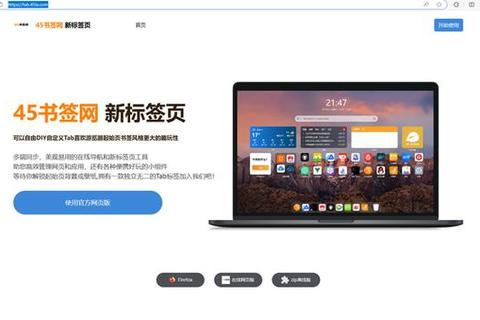
1. AI整合
2025版Edge内置AI助手“Copilot”,支持智能摘要、代码生成等场景;
计划推出基于GPT-4的网页内容自动分类功能。
2. 生态扩展
与Adobe合作强化PDF编辑能力(需订阅Acrobat服务);
企业版将支持沙盒模式,隔离高风险网页操作。
3. 开源与兼容性
微软承诺保持Chromium内核开源贡献,确保与Chrome插件兼容。
Edge浏览器在性能、安全与生态整合上的优势使其成为Windows用户的理想选择,但其商业化策略(如广告推广)也引发争议。未来,随着AI与跨平台服务的深化,Edge或将在效率工具赛道占据更核心地位。普通用户可优先体验其基础功能,而企业用户需关注其安全策略与迁移计划,以规避兼容风险。
关键词分布建议:Edge浏览器下载、安装步骤、安全性设置、使用技巧、用户评价、未来更新。